Вижте и основно за обработка на изображения в ACDSee, научете се да се инсталира и конфигурира програмата
- колело превъртане на мишката
- нагоре и надолу
- Натиснете PgDn и PgUp
Преглед на файловете може да бъде увеличена с помощта на съответните бутони на менюто (в горната част), или с помощта на комбинация от клавишите CTRL + колелцето на мишката или CTRL + »+» и CTRL + «-«. Ако увеличите снимката, нагоре и надолу, вече не е възможно да се прелистват бутона Файл, използвайте други комбинации.
Видима файл може да бъде изтрит, като щракнете върху бутона Delete от клавиатурата. Също така, ако снимката е обърнат, използвайте бутоните за завъртане на изображението в менюто (показан на фигура кестеняво):
Когато кликнете върху обработка на изображения могат да бъдат обработени:
Опитайте се да промените някои от настройките и да видите резултата. Предлага голямо разнообразие от настройки като баланс на бялото, криви, яркостта, контраста и експонацията. За да отмените промените, трябва само да кликнете върху Отказ за прилагане - Запазване. При натискане на бутона в горната управление или бутона Enter в основния прозорец на клавиатурата ние преминете в режим на фото албум за управление и редактиране на група снимка:
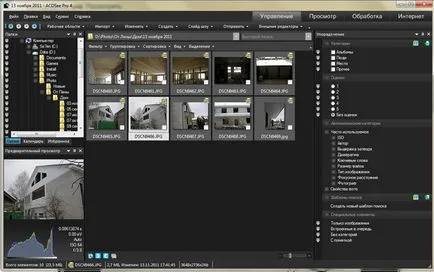
Как да промените размера на изображението и да подаде на голям брой файлове? Изберете файловете в папката и кликнете с десния бутон върху него (не забравяйте, можете да натиснете CTRL, за да изберете няколко файла с избора на дясно):
Изберете пакетна обработка - Resize ...
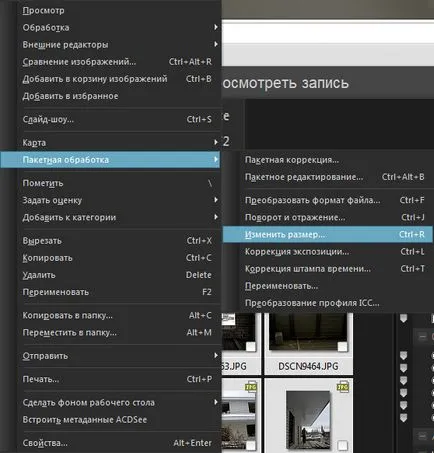


Има и един куп настройки, като посочва какво да прави с оригиналните файлове. Най-добрият вариант на фигурата (ако не ви харесва резултата, можете да изтриете получените изображения и опитайте отново). Натиснете настройки JPEG компресия на бутона ...
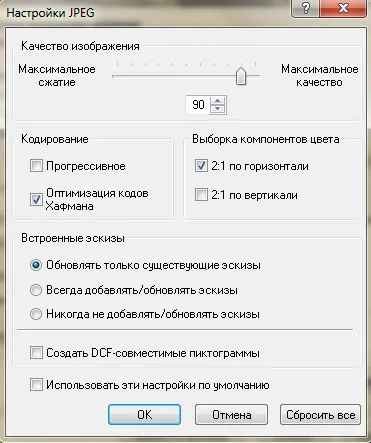
настройки на JPEG компресия
Основната настройка е процентът на качеството, поставете 70 до 100 (по-малко ще са артефакти на снимката). Натиснете OK и започнете преобразуването. в същата папка, нови файлове с наставката "ново измерение" в горните настройки. Сега води: размер източник файл е 2.5 MB, получено изображение се обърна на 800 KB (компресия е повече от 3 пъти) при нормален капацитет.